在三星手機上關閉 Galaxy AI 的說明

如果您不再需要在三星手機上使用 Galaxy AI,您可以透過非常簡單的操作將其關閉。以下是關閉三星手機上 Galaxy AI 的說明。
如今相機無處不在,這意味著您很可能會在 Facebook 上找到您感興趣的圖片。然而,追踪來源可能具有挑戰性。許多因素決定瞭如何反向查找 Facebook 圖片。

其一,Google 上有很多反向圖像搜索選項。但是,如果您在 Facebook 上看到一張圖片並想找到它的來源,您會怎麼做?雖然 Facebook 沒有反向圖片搜索功能,但您可以使用 Facebook 分配給 Facebook 上每張圖片的唯一數字 ID 來識別照片的來源。或者,您可以使用 Google Image Search 在 Meta 平台之外進行反向圖像查找。
以下是在 Facebook 上查找照片來源的方法。
如何反向圖像搜索
查找圖像信息的最簡單方法之一是進行反向圖像搜索。您可以使用Google Images或TinEye等搜索引擎快速找到圖片的來源。您可能看不到原始發布者,但您可以使用搜索引擎結果中發布的任何日期。

您需要圖像位置或實際圖像才能使用反向圖像搜索引擎。您也可以下載圖像並保存。要保存來自 Facebook 的照片,您可以右鍵單擊它並從網絡瀏覽器中點擊“圖像另存為”,或者在應用程序中打開圖像,點擊右上角的三個垂直點,然後點擊保存。

對於 Google,您可以粘貼圖片 URL 或上傳您下載並保存的圖片。

請記住,您的反向圖像搜索結果可能會因所有者的個人資料設置而異。如果用戶的隱私被鎖定,您可能無法確定圖像來自誰的個人資料。您可能會從 Facebook 以外的地方找到有關照片的信息,從而引導您找到圖片的來源。

除了反向圖像搜索之外,您還可以在 Facebook 中使用一種方法將照片追溯到原始個人資料。
繼續閱讀有關如何將圖像與 Facebook 上的個人資料相匹配的說明。
如何使用 Facebook 照片身份證號碼
在大多數情況下,Facebook 照片 ID 號碼流程不會提供來源信息,但 Meta 在 Facebook 上提供了一個鏈接,指向圖片來源的原始帖子。您還可以使用 fbcdn.net 域獲取圖像的 ID 號以獲取原始配置文件。
例如,如果您的一位朋友從他們的一個相冊或批量帖子中重新發布了一張照片,Meta 會顯示“這張照片來自一個帖子”並提供指向包含該照片的原始帖子的鏈接。從圖像 URL 中復制 Facebook ID,例如“ ?fbid=6456722346656323 ”並轉到“https://www.facebook.com/photo.php?fbid=6456722346656323 ”做同樣的事情。
但是,當有人分享照片時,URL 的“?fbid=################”部分會在附加到“facebook.com/”時將您帶到原始發布者的圖片頁面photo.php” (facebook.com/photo.php/?fbid=################)。
如果 URL 中沒有“ ?fbid= ”,則會顯示原始發布者的用戶名,例如“https://www.facebook.com/TheMotherofAllNerdsPage/photos/a.1525555554372168/3469395706654800/ ”。原始發布者的用戶名是“TheMotherofAllNerdsPage”,照片/圖像 ID 是“ 3469395706654800 ”。要獲取實際的個人資料名稱,請複制最後一組數字並將它們添加到“?fbid=”,例如“https://www.facebook.com/photo.php?fbid= 3469395706654800 ”。
第三,當使用“?fbid=”上下文時,一個人“分享”的圖片確實會將您帶到原始發布者的圖片頁面,但分享的帖子總是已經包含該信息,因此沒有必要。如果 John 從 Funny Stuff 分享了加菲貓漫畫,URL 的“?fbid=”部分會將您帶到 Funny Stuff 最初發布的圖片,但 John 的帖子已經顯示了該信息並提供了指向它的鏈接。
請務必記住,您可能無法訪問原始發布者的圖片 URL 或無法從圖片頁面訪問 Facebook 個人資料鏈接。您看到的信息可能有限,具體取決於個人或企業的隱私設置。
因此,如果朋友分享了他們朋友的照片/圖像,但您不是他們朋友的朋友,除非他們設置了“朋友的朋友”權限,否則您可能看不到該帖子。如果朋友分享企業圖片帖子,如果它需要您訂閱,您可能無法訪問它。
個人資料必須公開以獲得最佳結果,但情況並非總是如此。
考慮到這一點,以下是如何使用此方法在可能的情況下查找特定的 Facebook 個人資料。
第 1 步:找到帶照片的身份證號碼
首先,您必須在圖片上找到 Facebook 照片 ID 號。為此,請右鍵單擊圖像並選擇“查看圖像/照片”。這樣做可能會顯示照片的原始鏈接。或者,您可以右鍵單擊圖像並選擇“複製圖像地址”。

如果您在圖片網址中看到“?fbid=################”,則代表 Facebook ID,確認該圖片來自 Facebook,並且是該圖片上的個人資料 ID 號社交網絡的域 (facebook.com)。但這不會將您帶到原始海報的圖像頁面。它只代表誰發布了圖片。您仍然需要找到由 Facebook 的靜態圖像域分配的照片的唯一編號。
第 2 步:使用 fbcdn.net 上的照片 ID 打開 Facebook 個人資料
如果您在 URL 中看到“fbcdn.net”,那是 Facebook 用於存儲靜態圖像的域,代表 Facebook 內容分發網絡。從 Facebook 的圖像頁面打開圖像時,您經常會看到這種情況。
請注意,打開任何 Facebook 帖子都會將您帶到 facebook.com 上的 Facebook 圖片頁面,而不是“fbcdn 域”圖片頁面。當您右鍵單擊圖像並選擇“打開”或“在新選項卡中打開”時,您將進入“fbcdn”頁面。
fbcdn.net地址的URL中有一串三組數字,如“https://scontent-iad3-1.xx.fbcdn.net/v/t39.30808-6/ 339409443_690803322735653_7226034513706708994 _n.jpg? _nc_cat=1&…”
中間組代表照片在“fcbdn.net”域中的 ID 號。複製它 ( 690803322735653 ) 並將其添加到“facebook.com/photos.php?fbid=” 的末尾以轉到原始海報的圖像頁面。
完整的地址應該是這樣的:https://www.facebook.com/photo.php? fbid=690803322735653 。如果您收到“抱歉,此內容目前不可用”,則您無權查看它。
Facebook 上的每個 Facebook 用戶和照片都有一個唯一的編號,因此您現在可以通過將圖像的 ID(來自 fbcdn.net)與配置文件 ID(來自 facebook.com/photo.php)相匹配來進行匹配。使用圖像 ID 時不需要配置文件 ID。它會自動將您帶到個人資料的圖片頁面。但是,您可以單擊個人資料名稱來訪問他們的頁面。
Facebook 反向圖像查找常見問題解答
Facebook 頭像是公開的嗎?
是的。Facebook 的規則之一是所有個人資料照片必須公開。因此,如果您看到一張看似個人資料照片的照片,您應該能夠找到該圖片的來源。
我可以在 Facebook 上搜索私人照片嗎?
在 Facebook 上查看某人的私人照片的唯一方法是,如果您是他們朋友的朋友(並且他們的設置允許)。如果原始發布者有私人帳戶,則在 Facebook 上搜索圖片可能會很困難。
我如何找到我朋友的照片?
如果您是 Facebook 上某人的朋友並且想查看他們的照片,則可以。您也可以為公共帳戶執行此操作。以下是該怎麼做:
1. 訪問此人的個人資料(使用頂部的搜索欄輸入他們的姓名)。

2. 單擊照片/視頻。
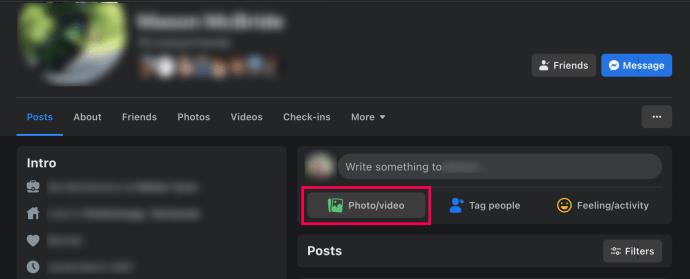
在這裡,您可以看到您朋友的所有照片和視頻。
反向圖像搜索真的有效嗎?
反向圖像搜索可能是查找信息的最簡單方法。它不是最全面的,尤其是對於社交媒體網站。
相反,檢查名稱格式。查看照片是否來自 Facebook 或其他網站。如果它來自 Facebook,您可以嘗試找到照片 ID 並使用通用 URL 將您帶到正確的 Facebook 頁面。
請記住,這兩種方法都不是完全可靠的。兩種結果可能因許多因素而異。但你可能走運,離把名字寫在臉上更近了一步,這比你嘗試之前更近了一步。
如果您不再需要在三星手機上使用 Galaxy AI,您可以透過非常簡單的操作將其關閉。以下是關閉三星手機上 Galaxy AI 的說明。
如果您不需要在 Instagram 上使用任何 AI 角色,您也可以快速將其刪除。這是在 Instagram 上刪除 AI 角色的指南。
Excel 中的 delta 符號,又稱為三角形符號,在統計資料表中使用較多,用來表示增加或減少的數字,或根據使用者意願表示任何資料。
除了共享顯示所有工作表的 Google Sheets 檔案外,使用者還可以選擇共享 Google Sheets 資料區域或共享 Google Sheets 上的工作表。
基本上,在 iPhone 上刪除 eSIM 的操作也很簡單,我們可以遵循。以下是在 iPhone 上移除 eSIM 的說明。
除了在 iPhone 上將 Live Photos 儲存為影片之外,用戶還可以非常簡單地在 iPhone 上將 Live Photos 轉換為 Boomerang。
許多應用程式在您使用 FaceTime 時會自動啟用 SharePlay,這可能會導致您意外按錯按鈕並破壞正在進行的視訊通話。
當您啟用「點擊執行」時,該功能會運行並瞭解您點擊的文字或圖像,然後做出判斷以提供相關的上下文操作。
打開鍵盤背光會使鍵盤發光,這在光線不足的情況下操作時很有用,或者讓您的遊戲角落看起來更酷。以下有 4 種方法可以開啟筆記型電腦鍵盤燈供您選擇。
有許多方法可以在 Windows 10 上進入安全模式,以防您無法進入 Windows。若要在啟動電腦時進入安全模式 Windows 10,請參閱下方來自 WebTech360 的文章。
Grok AI 現在已擴展其 AI 照片產生器,將個人照片轉換為新的風格,例如使用著名動畫電影創建吉卜力工作室風格的照片。
Google One AI Premium 提供 1 個月的免費試用,用戶註冊即可體驗 Gemini Advanced 助理等多項升級功能。
從 iOS 18.4 開始,蘋果允許用戶決定是否在 Safari 中顯示最近的搜尋。
Windows 11 在截圖工具中整合了 Clipchamp 影片編輯器,以便用戶可以隨意編輯視頻,而無需使用其他應用程式。
漏斗圖通常描述不同階段如何合併為較小的輸出。這是在 PowerPoint 中建立漏斗圖的指南。













